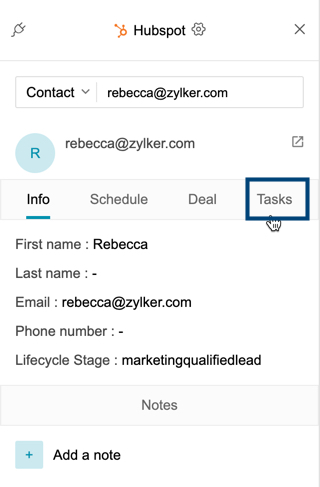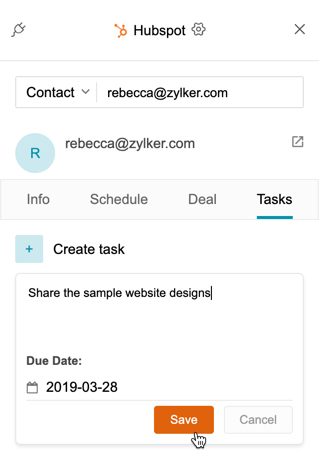HubSpot एक्सटेंशन
HubSpot CRM एक कस्टमर रिलेशनशिप मैनेजमेंट सॉफ़्टवेयर है जो आपके लीड्स और कस्टमर को व्यवस्थित और ट्रैक करने में मदद करता है। आप eWidget से संपर्क या कंपनी बनाने या मॉडीफ़ाई करने, और संपर्क या लीड के साथ नोट्स, टास्क और इवेंट्स को एसोसिएट करने सहित संपर्क या कंपनी की जानकारी देख सकते हैं और उस पर एक्सेस कर सकते हैं। eWidget में एक्सटेंशन के रूप में उपयोग करने के लिए आपको Zoho Mail में HubSpot CRM अकाउंट सेटअप करने की आवश्यकता है।
विषय-सूची
HubSpot एक्सटेंशन सेटअप करना
- अपने Zoho Mail अकाउंट में लॉगिन करें
- सेटिंग्स > इंटीग्रेशंस कार्ड पर जाएं।
- HubSpot पर नेविगेट करें और उस पर क्लिक करें।
- प्रमाणित करेंपर क्लिक करें।
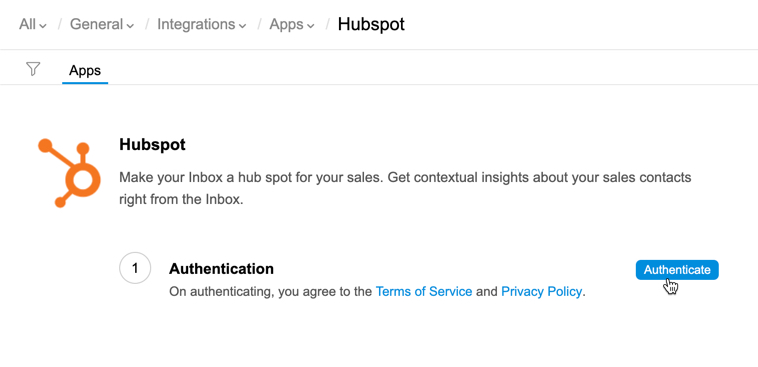
- आपको Hubspot में प्रमाणीकरण पेज पर रीडायरेक्ट किया जाएगा।
- अपने क्रेडेंशियल्स दर्ज करें औरलॉग इन पर क्लिक करें।
- Zoho Mail में उस अकाउंट को चुनें जिसे आप प्रमाणित करना चाहते हैं
- एक बार प्रमाणित हो जाने पर, आप लॉग ईमेल सेक्शन में HubSpot BCC ईमेल एड्रेस भी जोड़ सकते हैं। आप इस ईमेल एड्रेस को BCC एड्रेस (आउटगोइंग) के तहत यहां ढूंढ सकते हैं। इस एड्रेस पर BCC किए गए ईमेल HubSpot में मेल खाने वाले संपर्क से अटैच किए जाएंगे।
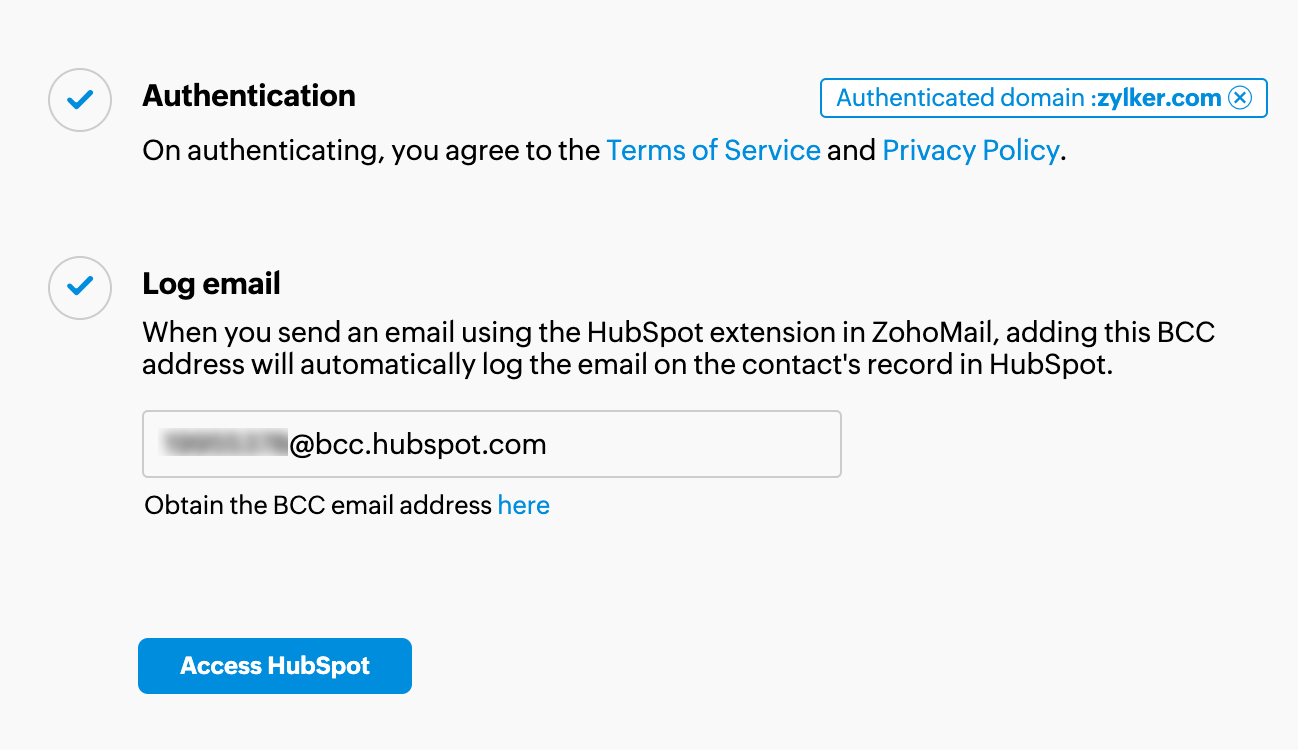
- HubSpot एक्सटेंशन को सक्षम किया जाएगा और eWidget में ऐप मेनू में लिस्ट किया जाएगा। आप HubSpot एक्सेस करेंपर क्लिक करके ऐप खोल सकते हैं।
eWidget में HubSpot एक्सटेंशन का उपयोग करना
- अपने मेलबॉक्स के निचले दाएं कोने में eWidget आइकन पर क्लिक करें।
- ऐप मेनू से HubSpot चुनें।
- आपके पास संपर्क बनाएं यां कंपनी बनाएंविकल्प होंगे।
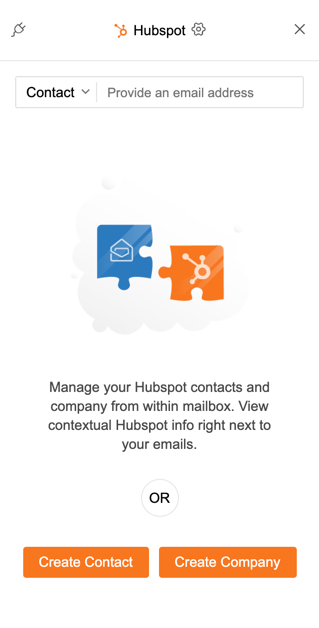
कोई संपर्क जोड़ें
जैसे ही आप इसे खोलते हैं, आप ईमेल में From या To/cc क्षेत्रों में ईमेल एड्रेस की CRM जानकारी देख सकेंगे। यदि कोई ईमेल एड्रेस आपके HubSpot CRM अकाउंट में नहीं है, तो आप उन्हें ड्रॉप डाउन बॉक्स से संपर्क या कंपनी के रूप में जोड़ने का एक विकल्प देखेंगे।
- eWidget पर नेविगेट करें और HubSpotचुनें
- किसी ईमेल से कोई संपर्क बनाने के लिए संपर्कों में जोड़ें पर क्लिक करें
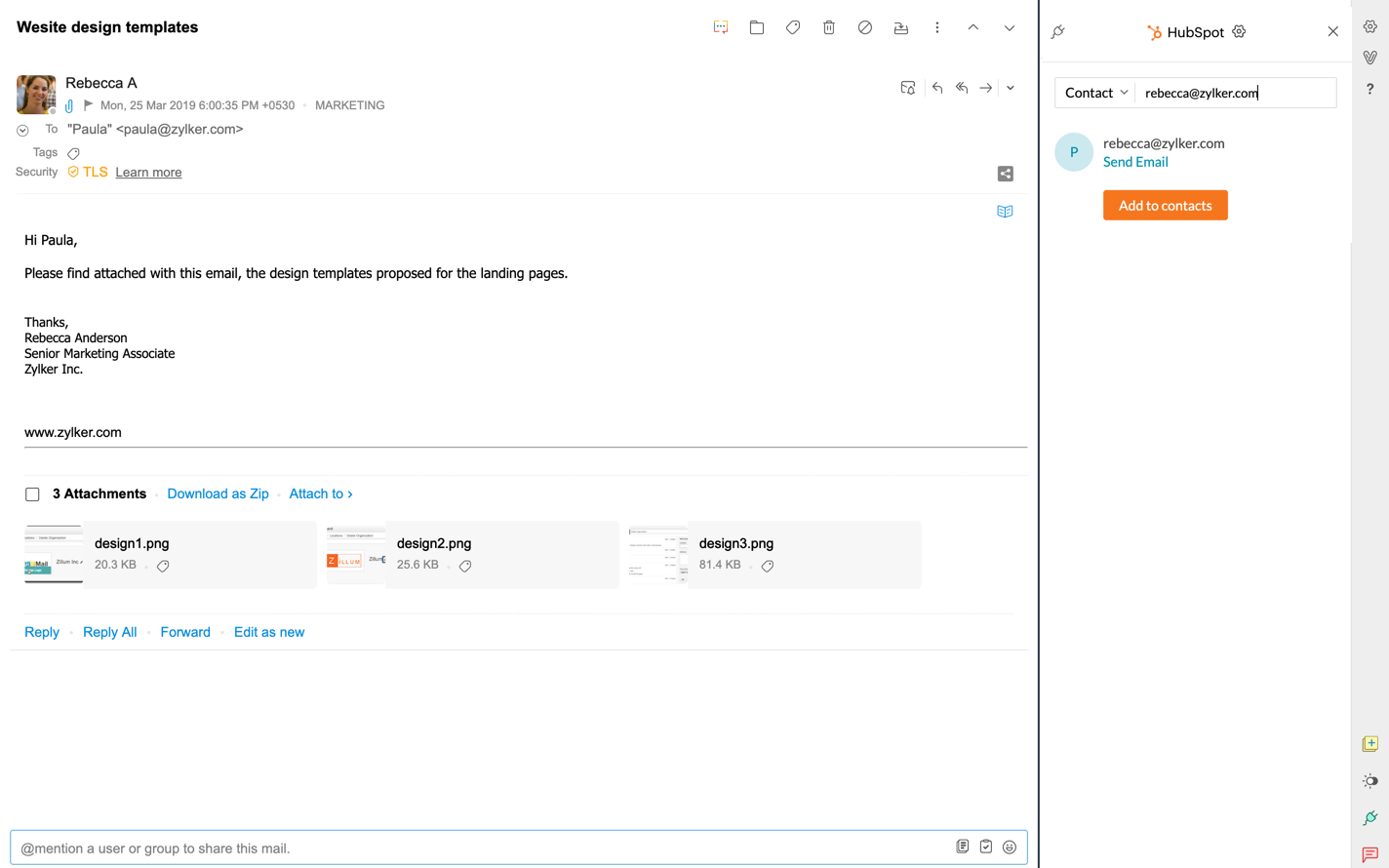
- उपयुक्त फ़ील्ड में विवरण भरें और सेव करें
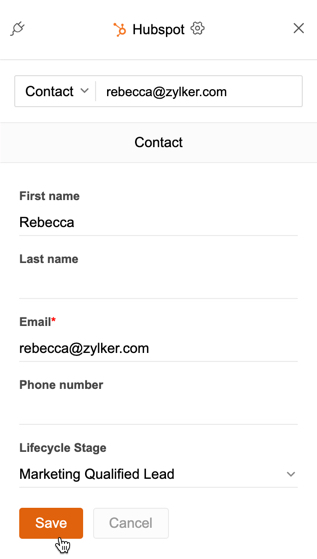 पर क्लिक करें।
पर क्लिक करें।
यदि किसी ईमेल में एक से अधिक संपर्क हैं, तो लिस्ट किए गए अन्य संपर्कों को देखने के लिए ईमेल एड्रेस बॉक्स पर क्लिक करें। आप जानकारी देखने या कंपनी के रूप में ईमेल एड्रेस जोड़ने के लिए भी ड्रॉप-डाउन मेनू का उपयोग कर सकते हैं।

यदि आप HubSpot एक्सटेंशन से ईमेल भेजना चाहते हैं, तो आप अपने द्वारा खोजे जाने वाले किसी भी संपर्क या ईमेल एड्रेस के नीचे ईमेल भेजें विकल्प पर क्लिक कर सकते हैं। ईमेल भेजें पर क्लिक करने पर, Zoho Mail कंपोज़ विंडो अपने आप खुल जाएगी। यदि आपने एक्सटेंशन सेटिंग्स में BCC ईमेल एड्रेस सेट किया है, तो आपके द्वारा ईमेल भेजें पर क्लिक करने पर BCC एड्रेस अपने आप कंपोज़ विंडो में पॉपुलेट हो जाएगा।

किसी संपर्क के साथ कोई टास्क एसोसिएट करना
एक बार कोई संपर्क जुड़ने के बाद आप सीधे अपने मेलबॉक्स से डील्स सेट कर सकते हैं, नोट्स जोड़ सकते हैं, टास्क एसोसिएट कर सकते हैं और इवेंट्स शेड्यूल कर सकते हैं।
- eWidget > HubSpotपर जाएं
- यदि संपर्क से कोई ईमेल खुला है, तो उनकी जानकारी डिस्प्ले होगी। आप मैन्युअल रूप से भी किसी संपर्क की जानकारी को उनके ईमेल एड्रेस के साथ भी खोज सकते हैं।
- टास्क टैब चुनें।
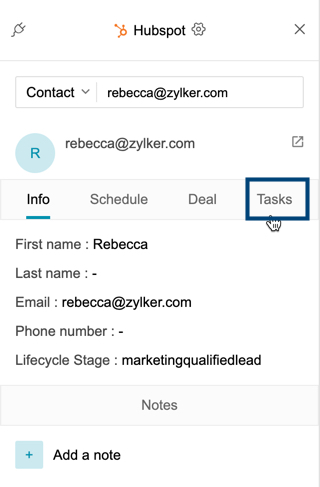
- टास्क बनाएं पर क्लिक करें।
- टास्क का विवरण और नियत दिनांक भरें और सेव करें पर क्लिक करें।
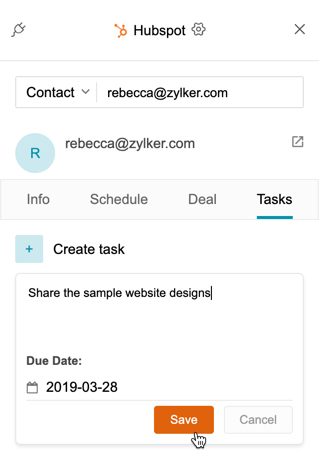
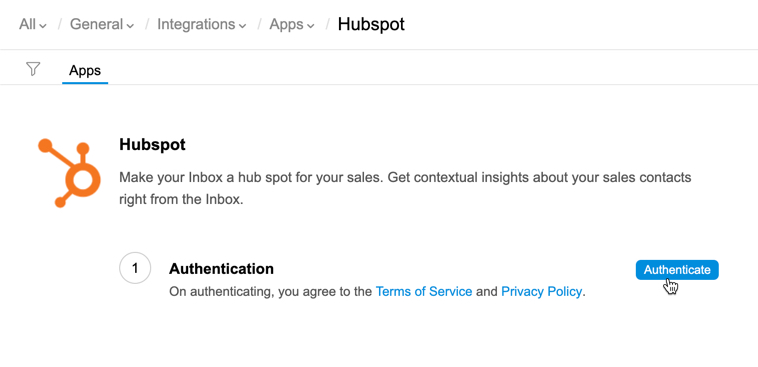
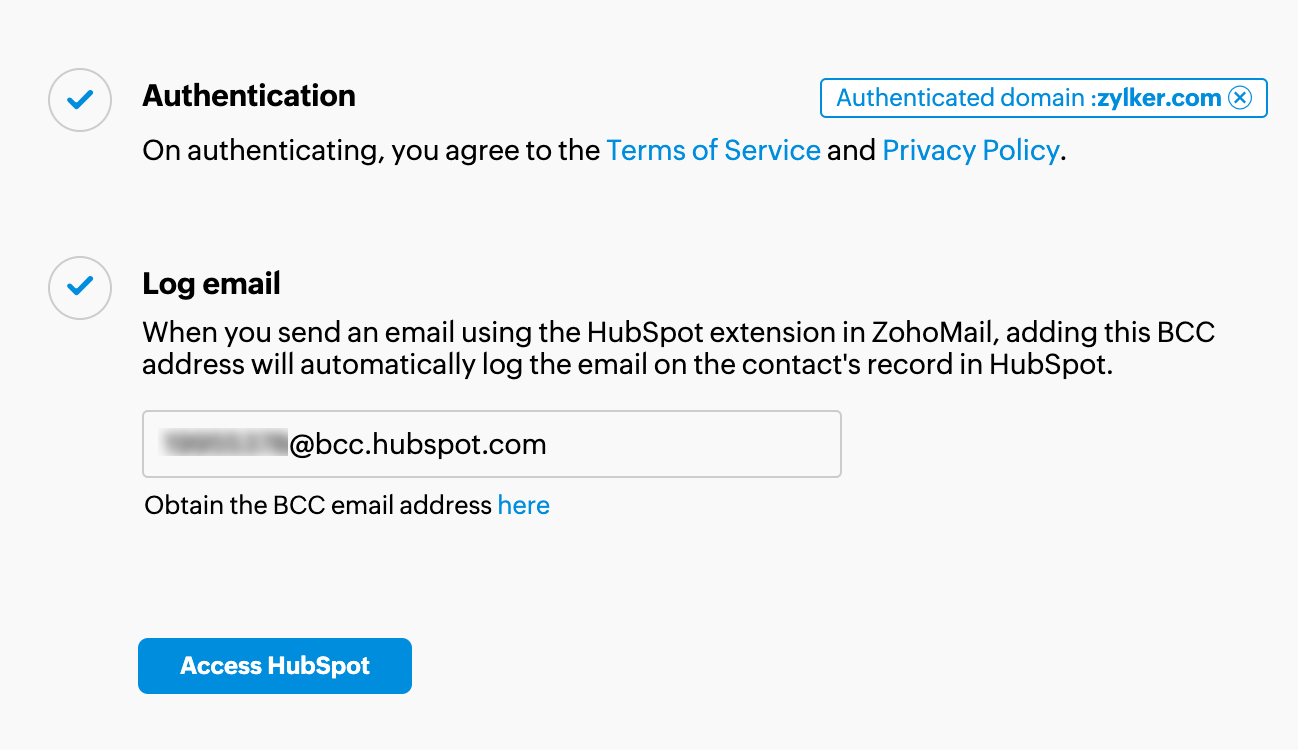
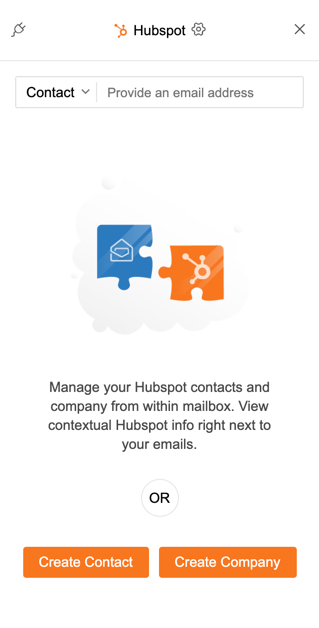
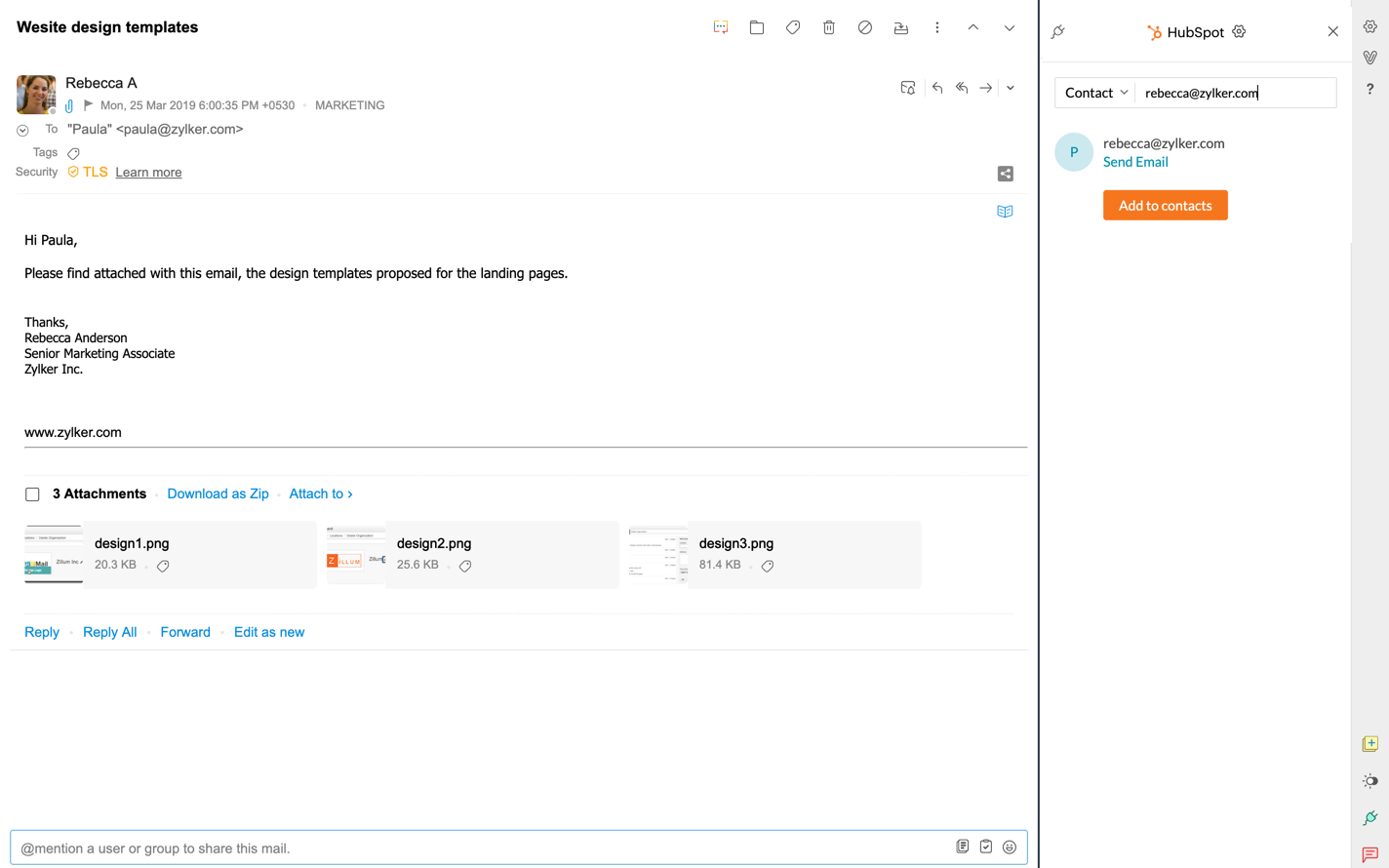
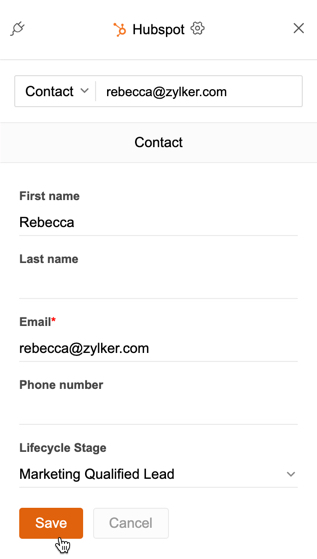 पर क्लिक करें।
पर क्लिक करें।